O seu computador não funciona bem como antes? Nem sempre isso quer dizer que ele ficou velho demais e precisa ser substituído, confira as dicas a seguir!
Muitas das vezes, deixamos o computador de lado simplesmente porque ele está lento, travando, ou com aqueles detestáveis vírus que exibem propagandas.
Nem sempre estes problemas requerem uma formatação ou a troca do equipamento e podem ser solucionados de formas simples, com apenas alguns procedimentos você pode recuperar o desempenho do seu computador. Então vamos a algumas possiveis causas de lentidão, começando pelas causas mais prováveis:
Vírus e Adwares
Se você recentimente baixou algum software, ou abriu algum e-mail estranho e depois disso começou a notar um comportamento diferente na máquina, seja uma lentidão, pop-ups com propagandas ou o navegador abrindo sites sozinho e com o motor de pesquisa modificado, o seu computador está infectado por adwares. Adwares são programas que tem o objetivo de exibir anuncios sem a sua autorização, esse tipo de Malware influencia na velocidade do seu computador e da sua conexão com a internet e nem sempre é pego pelo seu antivírus.
Mas calma! Quase sempre a solução para estes inconvenientes é simples. Atualmente contamos com diversos programas que são capazes de remover estes Adwares mas os que mais utilizo são: Malwarebytes, e Malwarebytes AdwCleaner.
Malwarebytes é um programa extremamente muito fácil de ser utilizado. Após a instalação, ele automaticamente busca as definições mais atuais, basta apenas você fazer o escaneamento em busca de ameaças.
É um programa pago, porém na sua versão gratuita ainda funciona muito bem, ótimo para detectar e remover Adwares e Malwares.
Como precaução verifique se você possui um antivirus e certifique-se que ele está ativo, pois em alguns casos ele pode ter sido desativado ou está com o banco de dados desatualizado.
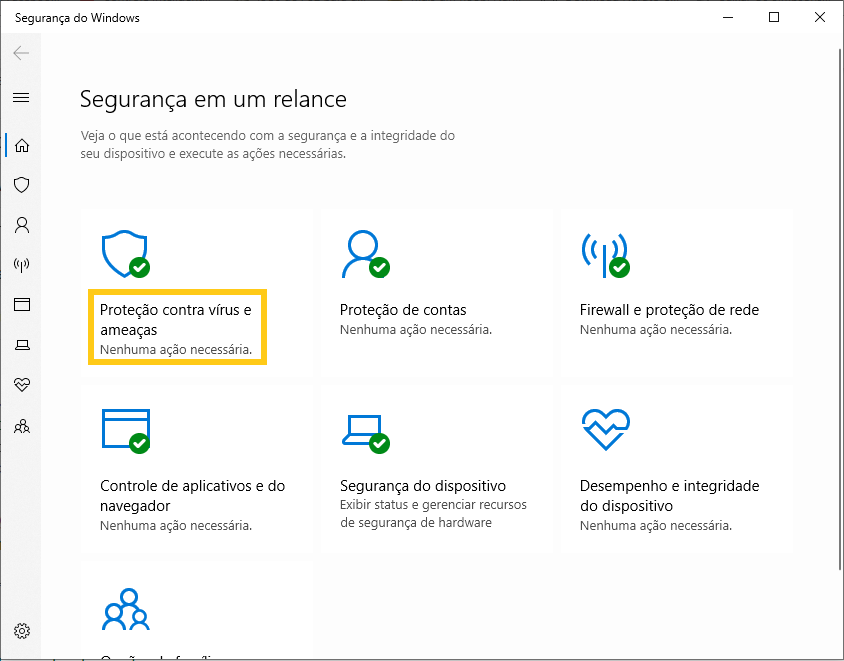 Atenção!
Atenção!
Não mantenha dois antivírus instalados ao mesmo tempo, antivírus são programas que consomem bastante recurso do seu computador, e podem causar conflitos, fazendo com que um atrapalhe o outro e de deixe desprotegido.
No caso do Windows 10 o sistema possui um antivírus nativo (mostrado na foto acima), porém não é necessário a desinstalação deste para a instalação de outro, pois o sistema detecta o novo antivirus e desativa o antivirus nativo, de forma automática.
Atualizações do Sistema Operacional

Atualizações do sistema operacional, são sem dúvidas muito importantes para a segurança e bom funcionamento do nosso equipamento, além de trazer novidades e novas funções. Porém dependendo da quantidade de atualizações, ou tamanho, podem ocasionar uma lentidão momentânea, que acontece pelo fato do seu PC estar dedicando boa parte do desempenho para realizar as atividades relacionadas as atualizações, como criando pontos de restaurações, backup e atualizando de fato os arquivos.
Portanto, por mais incômodo que seja, não é recomendado que cancele, ou remova as atualizações automáticas do sistema, e em hipótese alguma desligue de forma forçada ou remova o equipamento da tomada no momento da atualização. Mantenha-o em funcionamento e conectado à internet para que o procedimento da atualização ocorra de forma tranquila e não ocasione problemas maiores.
Erros de Sistema Operacional
Erros no sistema operacional podem ocorrer por diversos motivos:
Queda de Energia: Principalmente quando a queda ocorre durante a atualização, instalação de drivers, instalação de programas, entre outros.
Vírus: Muitos vírus têm a finalidade de corromper ou deletar arquivos, quando em contato com arquivos do sistema operacional, ocasionam diversos erros, podendo até mesmo danificar o sistema de forma irreparável, restando apenas a formatação como opção.
Instalação de Drivers: Quando tentamos instalar um driver que não temos certeza se é o do dispositivo, estamos usando uma conexão à internet instável, ou o dispositivo não possui um driver compatível com o sistema operacional utilizado, ocorre o mau funcionamento do sistema, pois o papel do driver é exatamente “ensinar o sistema operacional a trabalhar com aquele dispositivo”, se houver algo errado com esse driver, o sistema operacional não vai conseguir trabalhar, se tratando de periféricos como placa de vídeo, áudio, chipset, entre outros, pode ocorrer uma falha geral no sistema.
Falha nos componentes essenciais: Estes são: Memória RAM, Processador, Placa Mãe, Fonte, HD.
Os mais comuns de dar defeitos são Memória RAM e HD.
Memória RAM: Simplesmente por ficar perto do dissipador de calor do processador, este se enche de poeira e acaba sujando a memória, fazendo com que aconteça falhas de comunicação com o processador.
HD: Por ser um periférico muito sensível a quedas impactos, pode sofrer arranhões ocasionando perda de dados no setor arranhado. Jamais chute ou bata no seu gabinete, pois isso pode danificar principalmente seu HD.
Nesses casos siga os passos anteriores, como escanear seu PC com um antivírus e um antimalware, em caso de falhas de inicialização, faça um procedimento de reparo usando a mídia de instalação. Se nada adiantar resta somente a formatação, e a verificação dos componentes essenciais.
Excesso de Arquivos
Com os Hds de computadores cada vez mais espaçosos, acabamos nem ligando para a quantidade de arquivos presentes neles. O que acontece é, quanto mais cheio o HD principal, mais lento o PC fica para iniciar, ou abrir programas.
Isso acontece com mais frequência no Windows, pois o método de particionamento dele, não organiza muito bem como os arquivos são salvos no disco. Gerando uma grande fragmentação dos arquivos.
Para solucionar, primeiramente, apague aqueles arquivos que você não utiliza mais, na pasta de downloads, costuma juntar muitos arquivos desnecessários, outra pasta que juntam muitos arquivos é a PASTA TEMPORÁRIA.
A melhor forma de limpar estes arquivos é com o uso do CCLEANER.
Ele é bem simples de ser instalado, e funciona praticamente de forma automática. Sendo que com apenas alguns cliques, você limpa pasta temporária, cache de navegador etc.
Desinstale programas que você não utiliza mais. Para isso vá ao painel de controle, Programas, Programas e Recursos, selecione o programa e clique em Desinstalar.
Após a remoção dos arquivos, é recomendável que você desfragmente o seu HD. Para fazer isso é simples.
Vá em Computador, Disco Local C (ou o disco que deseja desfragmentar) clique om o botão direito do mouse em cima dele, depois em Propriedades, Ferramentas, Desfragmentação, e em seguida Desfragmentar Agora, no menu que se abrirá, selecione Desfragmentar Disco. Logo após pode fechar que ele continua executando.
Em caso de dúvidas, uma rápida pesquisa no Google te ajuda a entender e realizar este processo.
Este processo pode levar algumas horas, dependendo da capacidade do HD, e da quantidade de arquivos fragmentados, e recomendado deixar ele terminar este processo antes de desligar o PC.
Excesso de programas em segundo plano
Mas o que são programas em segundo plano?
São aqueles programas que estão abertos no momento, mesmo que você não esteja utilizando. Os sistemas operacionais, matem muitos processos e serviços essenciais em segundo plano, um exemplo disso é o seu Antivírus. Porem nem todos são essenciais, e não precisam ficar abertos em segundo plano, ocupando processador e memória RAM. Um exemplo disso muita das vezes é o Skype e a Steam e Utorrent.
Como saber o que está em segundo plano?
Bom há algumas formas, como olhar na barra de tarefas do Windows. Verifique na imagem ao lado, que neste computador se encontra o Antivírus, o controlador de bluetooth e o sincronizador do Google Drive. Destes apenas o sincronizador não é essencial, sendo que eu poderia desabilita-lo se não fosse utilizar. Se houver algum programa que você desconheça, sugiro que pesquise na internet, qual a finalidade dele, pois pode haver o controlador de áudio ou de vídeo, que não é recomendado que você os finalize.
Outra forma é olhar no gerenciador de tarefas, no famoso CTRL, ALT, DEL ou simplesmente clicar com o botão direito na barra de tarefas e escolher a opção Iniciar Gerenciador de Tarefas.
Atenção!
Esta opção requer um pouco mais de cuidado, pois o gerenciador lista todas as tarefas (Essenciais ou não) que no caso de finalização acidental pode ocorrer do PC parar de funcionar até que você o reinicie.
Programas Iniciando Junto ao Sistema Operacional
Da mesma forma que os programas em segundo plano influenciam no desempenho do PC, programas que iniciam junto ao sistema operacional, também prejudicam o pois além de funcionarem também em segundo plano, acabam fazendo com que seu computador demore a ligar.
Os programas citados no tópico acima (Skype, Steam, Utorrent, etc.) São também exemplos.
Para solucionar é simples.
Pesquise “Ferramentas Administrativas”. Em seguida abra Configuração do Sistema.
Desmarque os programas que você deseja que não inicie junto ao sistema operacional. Cuidado para não desmarcar programas como o seu antivírus.
Problemas no Hardware
Como dito no tópico anterior, problemas no hardware, influencia diretamente no funcionamento e desempenho do computador, se mesmo depois de realizar as rotinas como limpeza, remoção de vírus, malwares, adwares, ou até mesmo a formatação, o computador continuar apresentando lentidões, travamentos e erros de sistema procure testar o seu hardware, ou leve-o a um bom técnico para que ele identifique e solucione o problema.
Estas foram algumas dicas. Existem mais causas para problemas de desempenho no PC, que posteriormente vou apresentar a vocês.


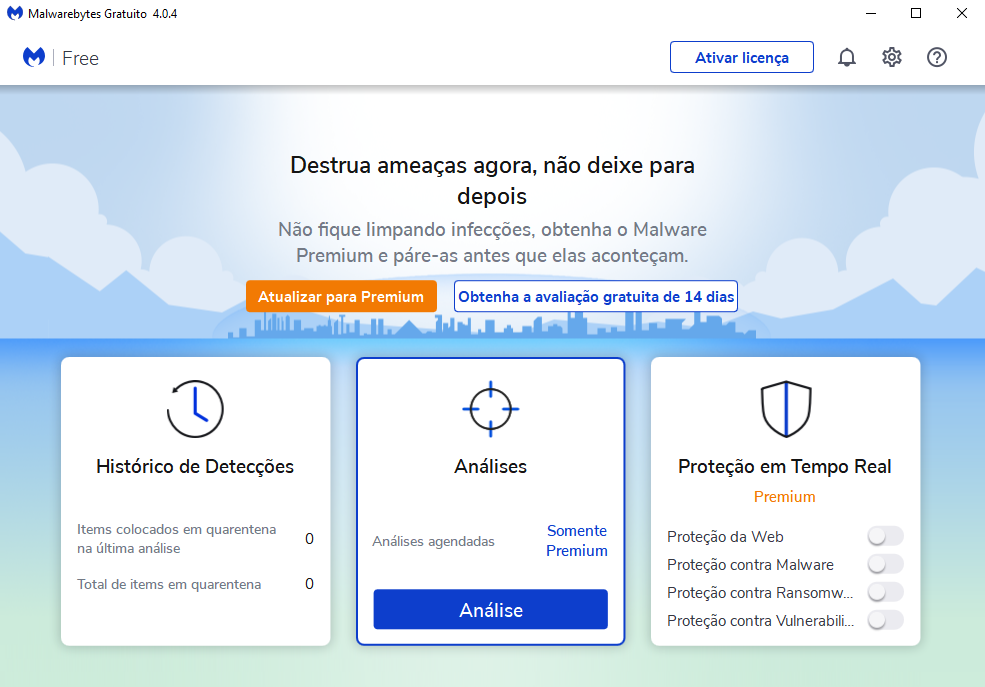











Comentários {{offset}} de {{totalComments}} comentários